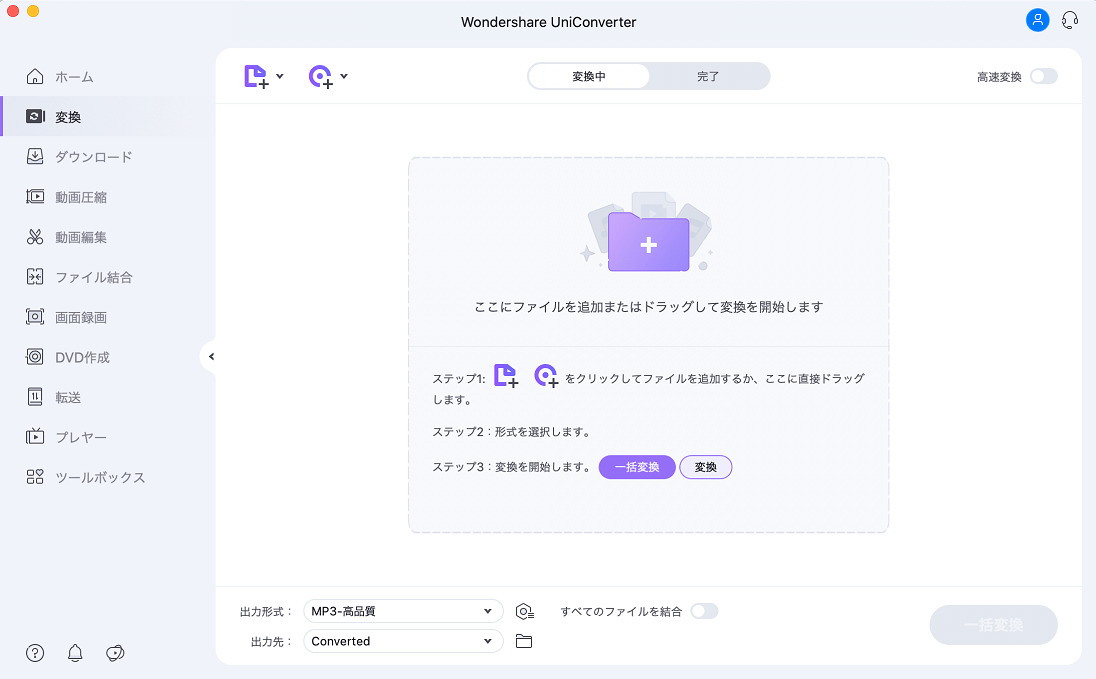UniConverter
操作ガイド
Mac版スタートアップガイド
Mac用Uniconverterは、動画、オーディオ、画像を処理するため、たくさんの機能が搭載されたコンプリート動画ツールです。
動画コンバージョン、動画ダウンロード、動画レコーディング、画像コンバージョン、オーディオコンバージョン、DVD/CDバーナー&コンバーター、動画編集、ファイル転送など、幅広い種類の機能を搭載されています。
Widows版とMac版のソフトウェアでサポートされている機能はほぼ同じです。
以下、Mac用UniConverterを素早くインストールするためのガイドをご説明します。
ダウンロード & インストール
step 1 Mac上でUniConverterをダウンロードする
この動画コンバーターの全ての機能を使用して始める前に、まずはお使いのMacにソフトウェアをダウンロードし、インストールする必要があります。
以下のリンクをクリックして、無料でダウンロードしてお試しいただけます。もちろん、今すぐ購入することもできます。
step 2 Macで動画コンバーターをインストールする
プログラムがダウンロードされたら、set-up.zipファイルをクリックします。そして、新しいポップアップウインドウが出ますので、【起動】ボタンをクリックし、UniConverterのインストール&ダウンロードが始まりします。以下のスクリーンショットのようなプロセスになります。
![]()
step 3 Mac用UniConverterを開始する
Mac上でUniConverterを起動すると、以下のような界面が出ます。